Hoe voeg je een grafiektitel toe in Excel?
Standaard bevatten nieuwe grafieken in Excel geen titel. Het toevoegen van een titel aan je grafiek kan de duidelijkheid en begrijpbaarheid aanzienlijk verbeteren. Daarnaast stelt Excel je in staat om de grafiektitel niet alleen toe te voegen, maar ook te verwijderen en te verplaatsen. Je hebt de flexibiliteit om de titel te formatteren zodat deze past bij je presentatiebehoeften. Deze handleiding leidt je door de stappen om grafiektitels effectief te beheren in Excel, zodat je grafieken hun bedoelde boodschap overbrengen.
Nieuwe grafiektitels toevoegen
Stap 1: Klik ergens op de grafiek waar je een titel aan wilt toevoegen, waarna de Grafiektools actief worden op de lintbalk.
Stap 2: Klik op de knop "Grafiektitels" in de groep "Labels" onder het tabblad "Opmaak".

Stap 3: Selecteer een van de twee opties uit de vervolgkeuzelijst:
- Gecentreerde overlappende titel: Deze optie zal de gecentreerde titel over de grafiek heen plaatsen zonder de grootte van de grafiek te wijzigen.
- Boven de grafiek: Deze optie zal de titel bovenaan het grafiekgebied weergeven en de grafiek in grootte aanpassen.
Een tekstvak met de label "Grafiektitel" wordt aan de grafiek toegevoegd. Je kunt de tekst "Grafiektitel" verwijderen en een nieuwe grafiektitel invoeren.
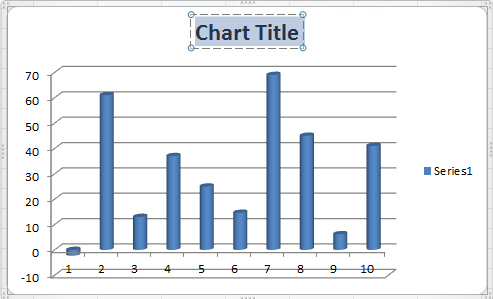
Grafiektitels verwijderen
Als je de bestaande grafiektitel wilt verwijderen, kun je eerst de grafiek selecteren en daarna klikken op "Opmaak" >> "Grafiektitel" >> "Geen".
Grafiektitels opmaken
Als je de bestaande grafiektitel wilt opmaken, kun je dit doen met de volgende stappen:
- Selecteer de grafiek waarmee je gaat werken;
- Klik op "Opmaak" >> "Grafiektitel" >> "Meer titelopties…";
- Specificeer in het dialoogvenster "Grafiektitel opmaken" de instellingen op basis van je behoeften;
- Klik op "OK".

Beste productiviteitstools voor Office
Verbeter je Excel-vaardigheden met Kutools voor Excel en ervaar ongeëvenaarde efficiëntie. Kutools voor Excel biedt meer dan300 geavanceerde functies om je productiviteit te verhogen en tijd te besparen. Klik hier om de functie te kiezen die je het meest nodig hebt...
Office Tab brengt een tabbladinterface naar Office en maakt je werk veel eenvoudiger
- Activeer tabbladbewerking en -lezen in Word, Excel, PowerPoint, Publisher, Access, Visio en Project.
- Open en maak meerdere documenten in nieuwe tabbladen van hetzelfde venster, in plaats van in nieuwe vensters.
- Verhoog je productiviteit met50% en bespaar dagelijks honderden muisklikken!
Alle Kutools-invoegtoepassingen. Eén installatieprogramma
Kutools for Office-suite bundelt invoegtoepassingen voor Excel, Word, Outlook & PowerPoint plus Office Tab Pro, ideaal voor teams die werken met Office-toepassingen.
- Alles-in-één suite — invoegtoepassingen voor Excel, Word, Outlook & PowerPoint + Office Tab Pro
- Eén installatieprogramma, één licentie — in enkele minuten geïnstalleerd (MSI-ready)
- Werkt beter samen — gestroomlijnde productiviteit over meerdere Office-toepassingen
- 30 dagen volledige proef — geen registratie, geen creditcard nodig
- Beste prijs — bespaar ten opzichte van losse aanschaf van invoegtoepassingen